Laman WordPress
Fitur Laman Wordpress adalah salah satu bagian di wordpress untuk melakukan pengaturan terhadap semua laman yang telah Anda buat. Banyak hal yang dapat Anda lakukan dengan menggunakan laman wordpress.
Biasanya, wordpress secara default akan menggunakan Bahasa Inggris sebagai bahasa di dalam pilihan menunya. Laman atau Halaman dalam Bahasa Inggris disebut sebagai page. Apabila kesulitan dalam menggunakan Bahasa Inggris, maka Anda dapat mengatur bahasa pengantar ke dalam Bahasa Indonesia. Ada juga yang lebih suka menggunakan bahasa asli (Bahasa Inggris) karena lebih terbiasa. Apapun pilihan Anda semoga bisa memudahkan.
Sebelum masuk ke tahap yang lebih serius, akan lebih baik jika kenalan dulu dengan halaman yang akan dibahas. Halaman yang akan dibahas di sini adalah sebuah halaman yang bersifat statis. Hal ini berarti bahwa isi di halaman yang ditampilkan pada halaman tidak mengalami perubahan, atau jika akan diubah pun frekuensinya tidak sering. Contoh halaman yang sering kita jumpai adalah halaman About Us atau Contact Us di banyak website yang ada di internet.
Semua Laman
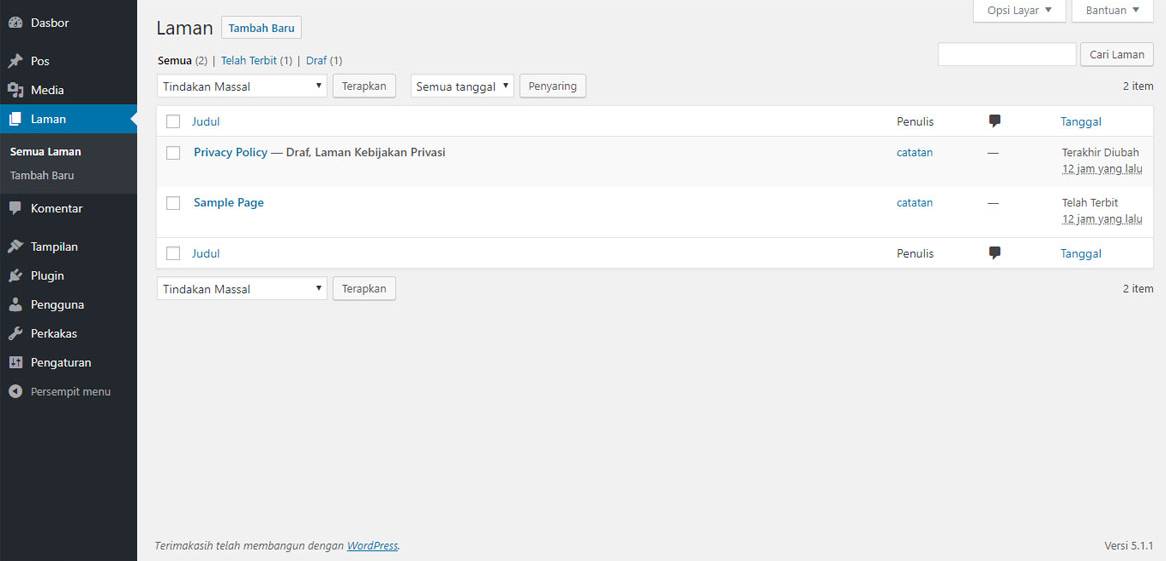
Semua Laman adalah tempat di mana Anda dapat melihat semua laman yang telah Anda buat. Berisi informasi penting mengenai tiap laman yang ada di Wordpress. Pada bagian ini Anda dapat melakukan beberapa hal seperti menambah laman baru atau melihat bantuan lain di bagian ini.
Perlu Anda ketahui bahwa ketika mengarahkan kursor ke halaman maka akan muncul beberapa pilihan yang dapat Anda pilih untuk mengatur laman tersebut. Hal ini dapat memudahkan dalam menentukan halaman mana saja yang akan tampil, dan halaman mana saja yang tidak tampil di wordpress Anda. Lebih lengkapnya silakan perhatikan penjelasan berikut ini:
1. Semua
Pada bagian ini menginformasikan tentang semua halaman yang telah Anda buat. Baik halaman yang sudah ditampilkan atau belum, semua dapat Anda lihat pada bagian ini.
2. Telah Terbit
Sesuai dengan namanya tentu saja pada bagian ini akan menginformasikan halaman apa saja yang telah diterbitkan dan dapat diakses oleh pembaca secara online.
3. Draf
Draf adalah kebalikan dari fungsi Telah Terbit. Fungsi dari draf ini menginformasikan laman apa saja yang sudah dibuat namun belum selesai atau memerlukan revisi sehingga masih belum dimunculkan secara online dan belum dapat dilihat oleh pembaca.
4. Tindakan Masal
Menu ini digunakan untuk mengambil tindakan tertentu dengan mengaplikasikan satu perintah untuk semua postingan. Pada menu ini Anda bisa mengatur perintah secara masal atau keseluruhan seperti memerintah sebuah pasukan.
5. Sunting
Menu ini memberikan fungsi untuk melakukan suntingan atau edit. Tahap suntingan ini tidak hanya mengarah pada tulisan, bisa juga mengganti gambar atau video yang hendak diposting ke website.
6. Pindahkan ke Tong Sampah
Tong sampah yang biasa kita kenal adalah tempat untuk membuang sampah atau hal-hal yang tidak perlu kita gunakan lagi. Nah, fungsi serupa juga masuk dalam kategori ini. Apabila ada halaman yang sudah tidak akan digunakan lagi maka bisa Anda pindahkan ke Tong Sampah. Halaman yang sudah dimasukkan pada bagian ini tidak akan muncul di Wordpress lagi.
7. Terapkan
Bagian ini sebenarnya dapat dikatakan sebagai tahap lanjutan dari tindakan yang telah Anda lakukan sebelumnya (Tindakan Masal, Sunting, dan Pindahkan ke Tong Sampah). Apabila pilihan dan tindakan sebelumnya sudah dilakukan maka tahap selanjutnya tinggal melakukan centang di sebelah list halaman. Menu Terapkan ini berfungsi untuk mengeksekusi pilihan yang telah Anda lakukan.
8. Semua tanggal
Menu ini berfungsi untuk melakukan penyaringan berdasarkan tanggal. Apabila Anda hendak mengurutkan postingan atau lupa judul hanya ingat tanggal maka hal ini akan sangat menolong. Semua postingan dapat urut secara waktu sesuai dengan tanggal yang Anda pasang.
9. Penyaring
Keberadaan menu ini merupakan tingkat lanjutan dari perintah semua tanggal. Apabila Anda sudah baca di poin 7 maka fungsi dan perintahnya juga sama. Tahap yang dilakukan sama dengan pada tahap yang diterapkan di bagian Terapkan. Apabila Anda sudah memilih dan mengurutkan semua tanggal maka tinggal klik penyaring maka postingan Anda sudah dapat posting sesuai waktu yang telah disaring.
10. Cari Laman
Menu ini berfungsi untuk mencari halaman yang sedang Anda perlukan. Apabila ada halaman yang hendak Anda edit atau lakukan perubahan apapun cukup dengan mengetik keyword dari halaman tersebut. Kinerja menu ini mirip mesin pencari yang khsusu untuk mencari postingan di website yang sedang Anda buat.
Sample Page
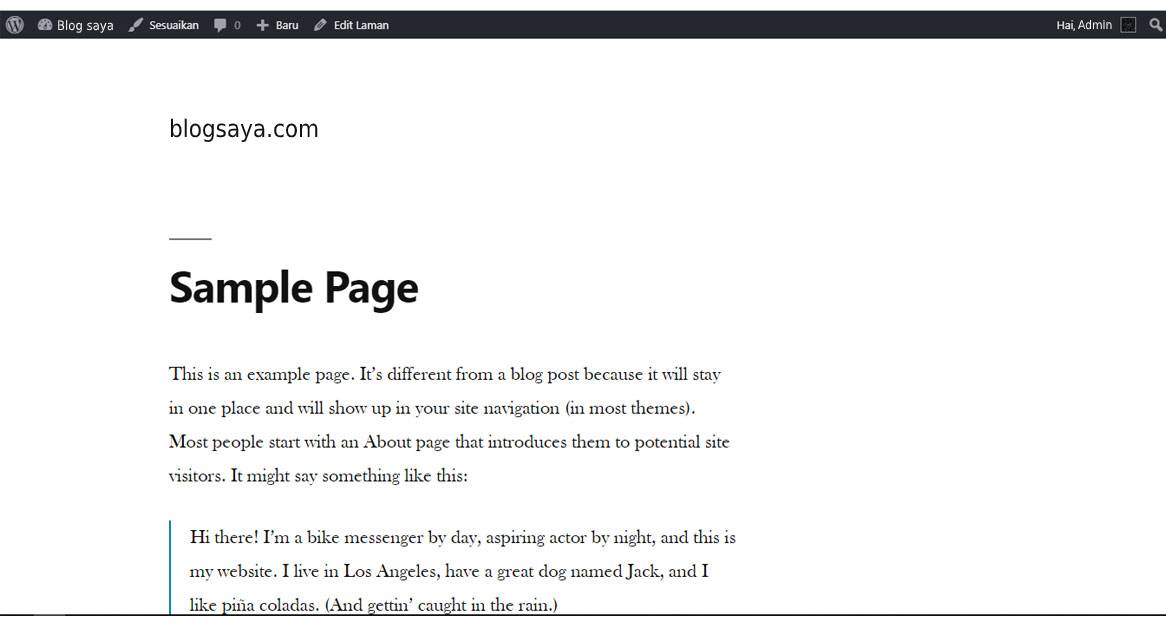
Pada gambar diatas adalah contoh dari halaman yang sudah disediakan oleh tim wordpress. Anda dapat melihat sample page ini dengan isi sederhana dan terdapat juga contoh komentar dalam sebuah laman. Dengan adanya contoh ini Anda dapat melihat dan memperhatikan halaman yang ada.
Privacy Policy
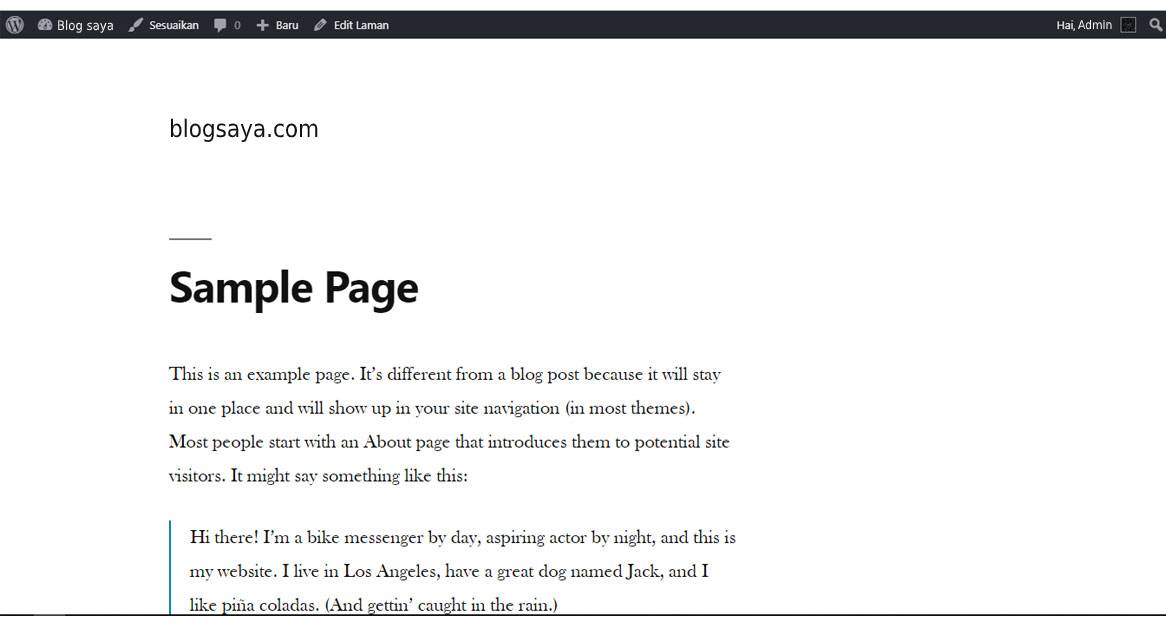
Gambar di atas adalah contoh laman Privacy Policy. Perlu Anda tahu bahwa halaman ini berkaitan dengan aturan yang Anda terapkan terhadap pengunjung. Biasanya, sebuah website memiliki aturan tertentu yang akan membuat para pengunjung nyaman dan segan sehingga tidak berlaku seenaknya. Aturan ini bisa saja tentang ketentuan berisi seperti hal apa saja yang dapat Anda ambil informasinya dari pengunjung. Data ini misal cookies, IP address, dan masih banyak lainnya.
Opsi Layar
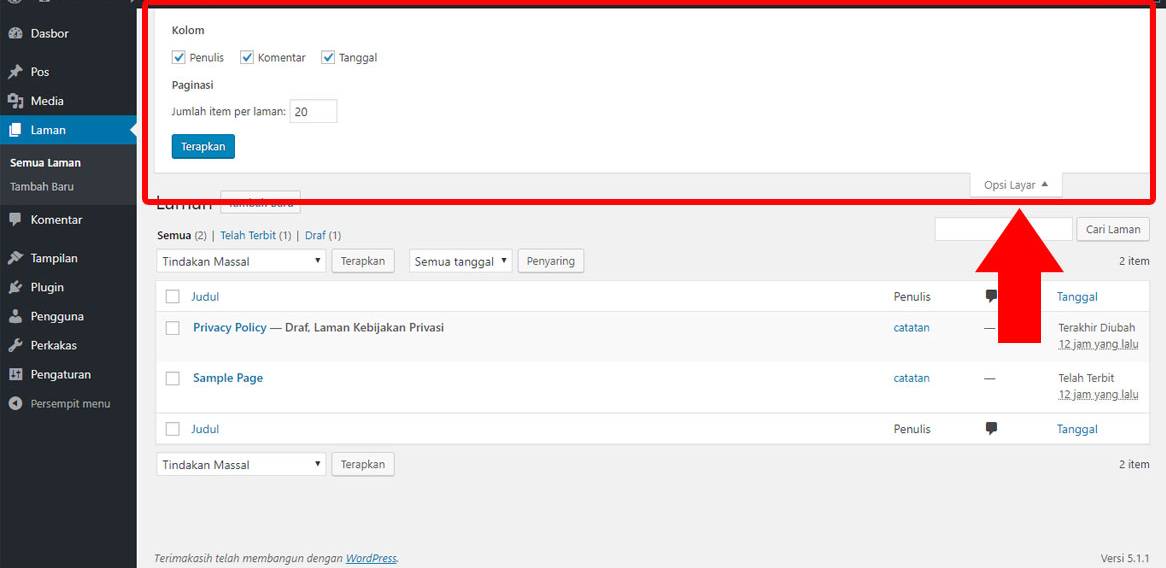
Opsi layar ini digunakan untuk melihat kolom apa saja yang ingin Anda lihat di menu Laman. Kolom yang ada adalah nama penulis, tanggal laman dibuat, dan komentar yang menghiasi laman tersebut. Dengan menghilangkan tanda centang di salah satu opsi, maka kolom opsi tersebut akan hilang. Jangan lupa untuk klik tombol Terapkan setelah memberi atau menghilangkan tanda centang.
Dengan menghilangkan centang pada opsi yang ada, tampilan dari menu Laman Anda akan menjadi tampilan minimalis. Wordpress hanya akan menampilkan judul dari laman Anda. Selain menghilangkan kolom-kolom, Anda juga dapat menentukan jumlah laman yang ditampilkan di menu Laman. Maksimal jumlah Laman yang bisa Anda tampilkan dalam tampilan ini adalah 1.000 halaman.
Bantuan
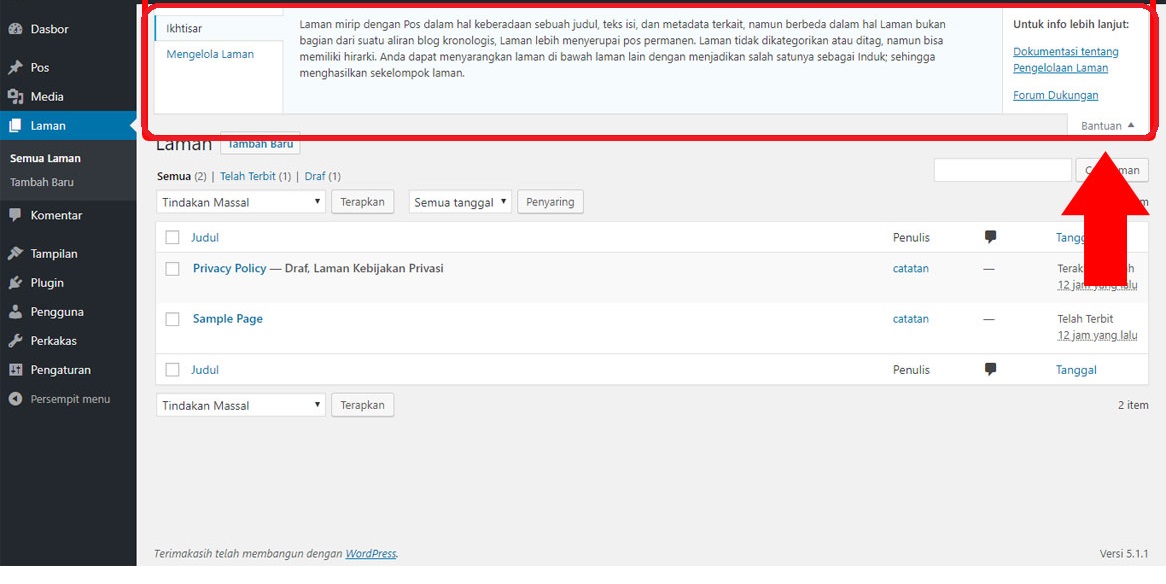
Bantuan adalah opsi untuk mengarahkan Anda ke halaman resmi tim support wordpress. Terdapat dua pilihan yang dapat Anda pilih: Dokumentasi tentang Pengelolaan Laman dan Forum Dukungan. Jika masuk ke dalam dua link tersebut, maka Bahasa Inggris yang dipakai sebagai bahasa pengantar. Jika diubah dalam Bahasa Indonesia, informasi yang tersedia tidak maksimal.
a. Dokumentasi tentang Pengelolaan Laman
Di halaman ini pihak wordpress sudah menuliskan secara detail hal apa saja yang dapat Anda lakukan dalam sebuah laman. Semakin banyak Anda memahami setiap fungsi yang dituliskan oleh pihak wordpress, Laman wordpress Anda akan semakin optimal bekerja. Banyak hal yang dapat Anda terapkan dalam sebuah laman wordpress. Mungkin disinilah salah satu cara untuk mengelola kreativitas Anda.
b. Forum Dukungan
Hampir sama seperti Dokumentasi tentang Pengelolaan Laman, halaman Forum Dokumen berisi bantuan yang ditulis oleh pihak wordpress. Perbedaannya, di Forum Dukungan ini isinya lebih banyak membahas tentang keseluruhan dari wordpress. Informasi yang diberikan mengenai pengenalan wordpress secara umum hingga tutorial yang tingkatannya lebih lanjut.
Tambah Baru
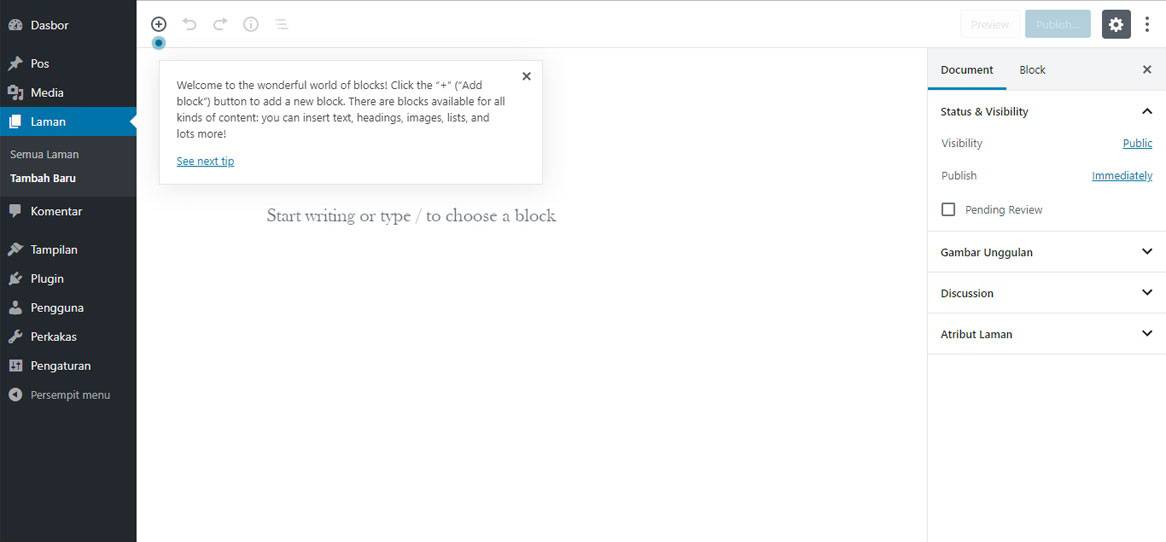 Opsi Tambah Baru memungkinkan Anda untuk membuat laman baru di wordpress. Anda dapat menambahkan halaman sesuai dengan kebutuhan Anda. Laman ini dapat berisi kumpulan artikel dalam satu kategori yang sama, dapat diisi dengan laman kontak, bisa juga Anda membuat sebuah halaman berisi informasi giveaway untuk semakin memeriahkan kunjungan website yang Anda kelola.
Opsi Tambah Baru memungkinkan Anda untuk membuat laman baru di wordpress. Anda dapat menambahkan halaman sesuai dengan kebutuhan Anda. Laman ini dapat berisi kumpulan artikel dalam satu kategori yang sama, dapat diisi dengan laman kontak, bisa juga Anda membuat sebuah halaman berisi informasi giveaway untuk semakin memeriahkan kunjungan website yang Anda kelola.
Adapun cara yang dapat dilakukan untuk membuat sebuah laman baru sangat mudah dilakukan. Jumlah halaman yang dapat Anda buat dalam wordpress bergantung pada kapasitas memori tempat Anda mendaftarkan hosting. Semakin besar kapasitas memori, maka semakin banyak pula jumlah halaman yang dapat dibuat. Cara membuat laman di wordpress adalah sebagai berikut:
- Buka halaman wordpress admin. Biasanya dapat diakses dengan mengetikkan nama-domain.com/wp-admin/. Bisa juga login melalui halaman wordpress dari softaculous yang ada di control panel website Anda.
- Setelah itu, buka menu Laman.
- Di menu Laman tersebut, pilihlah tombol Tambah Baru.
- Buatlah Laman dengan sesuai dengan kreasi.
Di menubar sebelah kanan, akan ada bagian yang bertuliskan Document dan Block. Document adalah metadata dari Laman yang akan dibuat. Di dalam Document ada beberapa informasi yang dapat diisikan. Berikut ini penjelasan dari beberapa isian yang ada di Document:
1. Status & Visibility
Menu ini terdapat pilihan dua sub menu lagi yakni Visibility dan Publish. Pemaparan mengenai Visibility adalah pilihan untuk membuat siapa saja yang dapat melihat laman yang dibuat. Ada tiga pilihan di dalamnya:
a. Public (dapat dilihat banyak orang),
b. Private (hanya dapat dilihat Anda sebagai pengelola wordpress), dan
c. Password Protected (hanya dapat dilihat oleh orang-orang yang memiliki password).
Publish adalah tempat di mana laman dapat diatur kapan akan tampil. Laman dapat tampil langsung dengan memilih Immediately. Jika laman hendak dipublish pada jam dan waktu tertentu, maka dapat dipilih opsi untuk menentukan tanggal dan jam tertentu.
2. Gambar Unggulan
Pada bagian ini dapat dipilih untuk membuat sebuah gambar/foto laman yang dibuat. Gambar unggulan ini menjadi highlight dari laman tersebut. Sesuai dengan nama unggulan artinya gambar tersebut bagian terbaik dari terbaik, dapat juga dikategorikan dalam kata populer.
3. Discussion
Dalam Bahasa Indonesia, kata discussion ini sering disebut dengan kolom komentar. Pada laman ini, kolom komentar dapat diatur sedemikian rupa. Anda dapat membuat kolom komentar terlihat dan juga dapat menyembunyikannya. Hal ini sesuai dengan apa yang Anda harapkan. Apabila Anda terganggu dengan adanya komentar, maka bisa menyembunyikannya tanpa harus menghapus.
4. Atribut Laman
Pada bagian atribut ini, Anda dapat menambahkan atribut ke dalam laman. Tentu saja pada tahap ini tema yang digunakan akan sangat berpengaruh, jadi jika ingin sempurna maka pilih tema yang sesuai dengan Anda.
Ketika memasuki halaman Tambah Baru itu, ada beberapa bagian untuk dicermati. Secara default, akan muncul Add Title dan satu block di bawahnya. Banyak variasi block disediakan oleh pihak wordpress yang bisa dipilih sesuka hati dan dapat disesuaikan dengan tema yang diusung di wordpress.
Kesimpulan
Membuat laman di wordpress dapat dilakukan dengan teknik yang mudah dan prosesnya dapat dilalui dengan cepat. Tampilan di wordpress yang user friendly membantu penggunanya dapat dengan mudah mengikuti langkah-langkah yang harus dilakukan untuk membuat laman baru.
Wordpress juga membuat banyak metadata untuk laman yang dapat memudahkan untuk memperkenalkan wordpress yang Anda buat ke khalayak ramai. Anda juga dapat mempercantik laman dengan menambahkan gambar yang menjadi highlight. Selain itu, Anda juga dapat memperindah laman dengan menambahkan block video, grafik, meme, dan masih banyak block yang lainnya.